XP系统下如何开启AHCI硬盘工作模式
发布:石家庄电脑维修 | 发布时间: 2011年2月20日用户来电表示使用IDE模式安装XP系统后开启AHCI模式会出现开机蓝屏重启的问题,咨询如何在XP下加载AHCI驱动,以便开启BIOS中AHCI选项来发挥硬盘的最佳性能
问题分析
Windows XP系统无法直接支持AHCI硬盘高速模式,需要加载AHCI驱动后才可打开BIOS中的硬盘模式。
解决方案
以Ideapad Y460为例:
1、未加载AHCI驱动(已安装芯片组驱动)时设备管理器截图
2、下载AHCI驱动并解压缩出现AHCI文件夹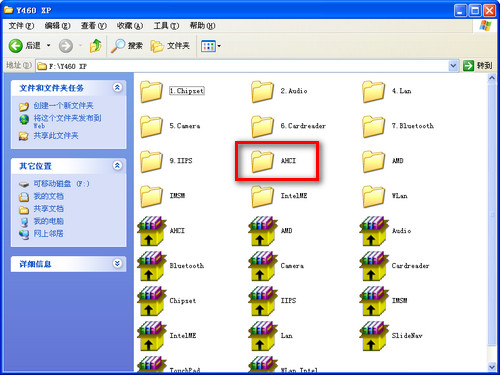
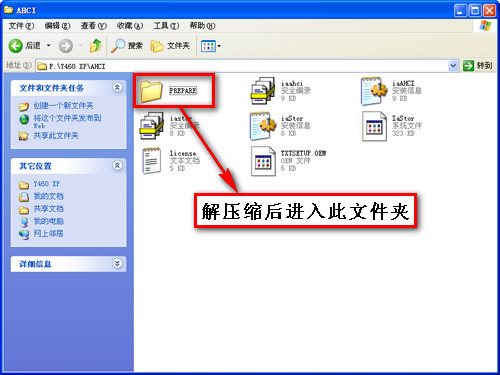
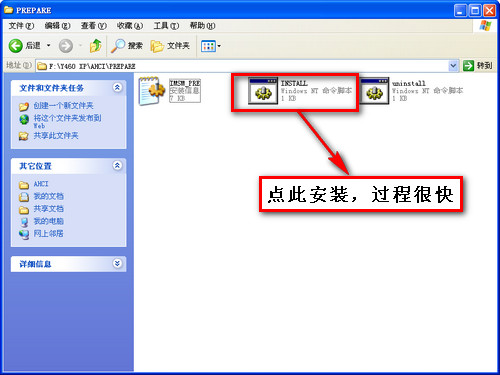
3、重新启动,修改BIOS下SATA工作模式为AHCI选项,以下修改硬盘模式方法为“AHCI”,有些则为Enabled或Disabled(不同机型BIOS中硬盘模式修改位置及方法略有差别)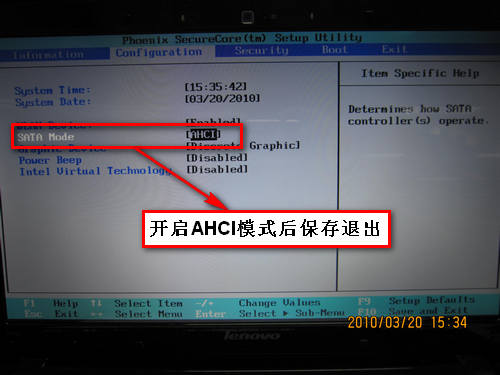
4、进入系统启动完成时系统提示发现新硬件向导,点击“否,暂时不”,然后点击下一步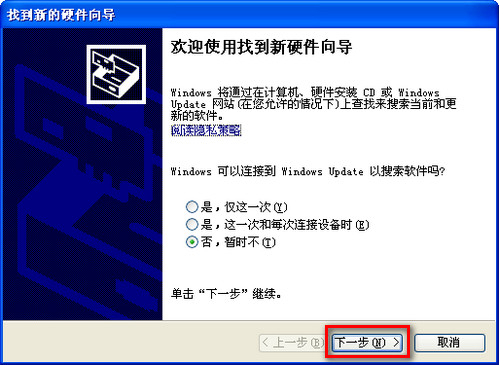
5、选择“从列表或指定位置安装”后点击下一步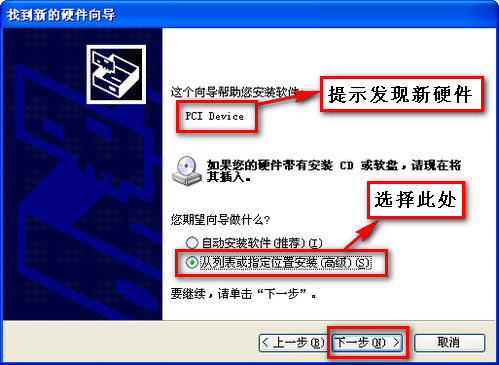
6、指向路径:解压后的AHCI驱动根目录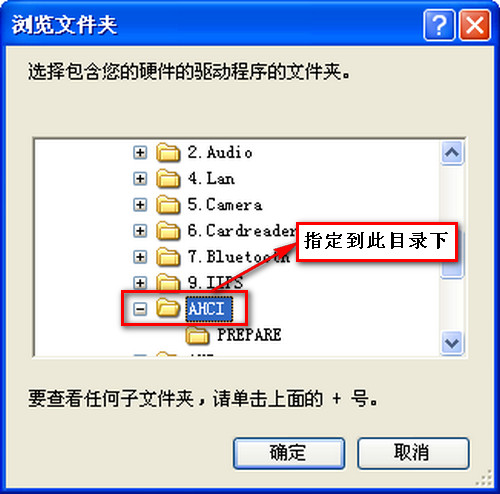
7、安装成功:单击完成即可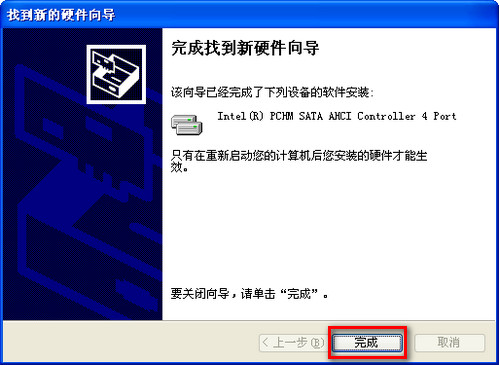
8、出现重启提示,点击“是”重启计算机
9、下图为安装完成后设备管理器界面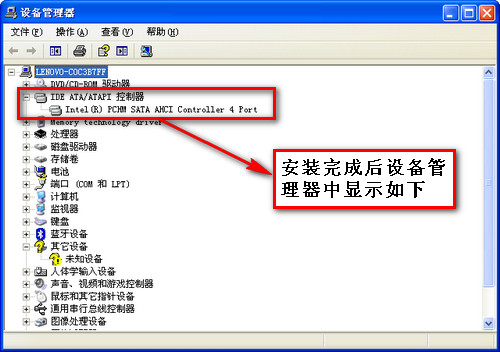
- 相关文章:
windows7提示资源管理器已停止工作完美解决方法 (2011-2-12 23:8:49)
IE浏览器打不开新窗口怎么办 (2011-1-2 18:59:21)
关机winlogon.exe报错,电脑蓝屏自动重新启动 (2010-12-24 20:57:8)
Internet IPv6 解释 (2010-12-19 21:51:39)
优盘里的东西不显示,但查看属性却占着很大的空间 (2010-11-29 19:14:35)
使用Ghost恢复系统速度慢,有什么解决办法 (2010-11-23 22:7:8)
Ideapad Y460/Y560安装Win7系统无法切换显卡的解决方案 (2010-11-19 17:35:56)
组策略打不开的解决方法 (2010-11-2 19:49:11)
技嘉785G主板装系统蓝屏 (2010-10-30 21:37:8)
SATA硬盘变成移动设备解决办法 (2010-10-28 20:57:19)





